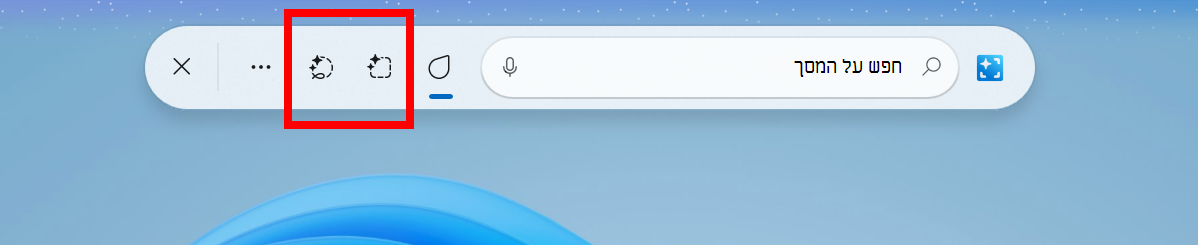לחץ לביצוע פעולות: אפשרויות נוספות עם מה שעל המסך
חל על
'לחץ לביצוע' (תצוגה מקדימה) עוזר לך לבצע משימות מהר יותר על-ידי זיהוי טקסט ותמונות על המסך שבאפשרותך לבצע איתם פעולות. לחץ לביצוע כדי לנתח את מה שעל המסך ולאחר מכן לבחור את הטקסט או התמונה שבהם ברצונך לבצע פעולה.
הניתוח של צילום מסך זה מתבצע תמיד באופן מקומי במכשיר שלך. הניתוח מתחיל רק לאחר שאתה משתמש באופן פעיל ב'לחץ לביצוע' ומסתיים כאשר אתה יוצא מ'לחץ לביצוע'. 'לחץ לביצוע' מזהה טקסט ותמונות בלבד, ולא את התוכן של טקסט או תמונות אלה. הוא אינו מנתח תוכן ביישומים ממוזערים שאינם מופיעים על המסך, לדוגמה.
תוכן משותף רק אם אתה בוחר להשלים פעולה כגון חיפוש באינטרנט. תבחין כי כאשר 'לחץ לביצוע' פעיל, הסמן הוא כחול ולבן. הסמן גם משנה את הצורה בהתאם לסוג המידע שמתחתיה. מה ניתן לעשות עם השינויים במידע בהתבסס על סוג התוכן 'לחץ לביצוע' מזהה.
דרישות המערכת
רשימת Copilot+ PC
-
40 TOPS NPU (יחידת עיבוד עצבית)
-
16 GB של RAM
-
8 מעבדים לוגיים
-
קיבולת אחסון של 256 GB
כדי להציג את נקודת הכניסה 'לחץ לביצוע' מתוך כלי החיתוך, נדרש כלי החיתוך גירסה 11.2411.20.0 ואילך.
כיצד להשתמש ב'לחץ לביצוע'
פשוט השתמש במקש Windows + לחיצת עכבר או במקש Windows + Q כדי להזין 'לחץ לביצוע' ולבצע פעולות על מה שלחצת עליו. באפשרותך גם להזין 'לחץ לביצוע' באמצעות החלקה מהירה ימינה במחשבים המותאמים למגע, או מתפריט כלי החיתוך אם כלי החיתוך מותקן. אם אי פעם תצטרך, תוכל גם לחפש את 'לחץ לביצוע ' מתוך Windows Search כדי לבחור ולבצע פעולות על מה שאתה רואה.
אם אתה מנהל IT ואתה זקוק למידע נוסף, ראה כיצד לנהל את 'לחץ לביצוע'.
'לחץ לביצוע' עושה יותר עם טקסט
בעת סימון טקסט באמצעות 'לחץ לביצוע', תקבל את האפשרויות הבאות:
-
העתק: העתקת הטקסט הנבחר ללוח
-
פתיחה באמצעות: פתיחת הטקסט שנבחר בעורך טקסט כגון 'פנקס רשימות'
-
חיפוש באינטרנט: חיפוש אחר הטקסט שנבחר באמצעות Microsoft Edge ו- Bing
כאשר הטקסט המסומן הוא כתובת דואר אלקטרוני, באפשרותך להעתיק את הטקסט או לשלוח דואר אלקטרוני.
-
שלח דואר אלקטרוני: משתמש באפליקציית הדואר האלקטרוני המהווה ברירת מחדל כדי לפתוח הודעת דואר אלקטרוני חדשה אל כתובת הדואר האלקטרוני שנבחרה
כאשר הטקסט המסומן הוא אתר אינטרנט, באפשרותך להעתיק את הטקסט או לפתוח אתר אינטרנט.
-
פתיחת אתר אינטרנט: פתיחת אתר האינטרנט שנבחר בדפדפן ברירת המחדל
פעולות טקסט חכמות יותר זמינות כאשר שפת ברירת המחדל שלך מוגדרת לאנגלית, נבחרות לפחות 10 מילים ואתה מחובר באמצעות חשבון Microsoft או חשבון Microsoft Entra שלך. פעולות טקסט חכמות, שמו מופעלות באמצעות מודל השפה הקטנה של Phi Silica וה- NPU, כוללות:
-
סיכום: מתאר בקצרה את הנקודות העיקריות של הטקסט הנבחר
-
יצירת רשימה עם תבליטים: יצירת רשימה עם תבליטים של פרטי מפתח מהטקסט שנבחר
-
שכתוב (לא רשמי): שינוי הטקסט שנבחר באמצעות צליל לא רשמי
-
שכתוב (רשמי): תיקון הטקסט שנבחר באמצעות צליל רשמי
-
שכתוב (מיקוד): תיקון הטקסט שנבחר וביצוע שיפורים בדקדוק
'לחץ כדי לבצע' עושה יותר עם תמונות
אם תבחר תמונה, תקבל את האפשרויות הבאות:
-
העתק: העתקת התמונה ללוח
-
שמירה בשם: שמירת התמונה במיקום שצוין
-
שיתוף: פתיחת האפשרות של שיתוף קבצים עבור קובץ התמונה
-
פתח באמצעות: פתיחת התמונה באמצעות אפליקציה כגון 'תמונות', 'כלי החיתוך' או 'צייר '
-
חיפוש חזותי עם Bing: חיפוש חזותי באמצעות Bing באמצעות דפדפן האינטרנט המוגדר כברירת מחדל
-
טשטש רקע באמצעות 'תמונות': טשטש את הרקע באמצעות האפליקציה 'תמונות'
-
מחיקת אובייקטים באמצעות 'תמונות': מחיקת אובייקטים לא רצויים בתמונה באמצעות האפליקציה 'תמונות'
-
הסר רקע עם כאבt: הסר את הרקע של התמונה באמצעות 'צייר'
עצה: אם אינך רואה את האפשרויות עבור 'תמונות של Microsoft' או 'צייר', ודא שהתקנת את הגירסה העדכנית ביותר של האפליקציה מ- Microsoft Store.
'לחץ לביצוע' עושה יותר עם תוכן
בעת סימון טקסט או תמונות באמצעות 'לחץ לביצוע', תינתן לך אפשרות לבקש מ- Copilot. הפקודה Copilot נפתחת עם התוכן שלך בתיבת הבקשה. לאחר מכן, Copilot יהפוך לספק להשלמת הפעולה כאשר התוכן שנבחר יוסר מ'לחץ לביצוע' ל-Copilot.
תכונות 'לחץ לביצוע' ב- Windows Insider
הצטרף לתוכנית למשתתפי Windows Insiderכדי להיות אחד מהראשונים לחוות את הרעיונות והרעיונות החדשים שאנחנו בונים. התכונות הבאות זמינות כעת בתצוגה מקדימה למחשבי Copilot+ באמצעות התוכנית למשתתפי Windows Insider:
המר לטבלה באמצעות Excel
פעולת טקסט חדשה זמינה בתצוגה מקדימה ל- Copilot + מחשבים באמצעות התוכנית למשתתפי Windows Insider. כאשר טבלה נבחרת, תינתן לך אפשרות חדשה להמרה לטבלה באמצעות Excel. כאשר הפעולה המר לטבלה עם Excel נבחרת, נפתחת חוברת עבודה חדשה של Excel, כאשר הנתונים מועתקים לתוך גליון העבודה. לקבלת מידע נוסף, ראה הכרזה Windows 11 Build מספר 26120.5770 של Insider Preview (ערוץ ביתא).
כרטיסי פרופיל עבור כתובות דואר אלקטרוני
פעולת טקסט חדשה זמינה בתצוגה מקדימה ל- Copilot + מחשבים באמצעות התוכנית למשתתפי Windows Insider. כאשר זוהתה כתובת דואר אלקטרוני והיא מהווה חלק מהארגון שלך בעבודה או בבית הספר, מוצג כרטיס הפרופיל של הכתובת. לקבלת מידע נוסף, ראה הכרזה Windows 11 Build מספר 26120.5770 של Insider Preview (ערוץ ביתא).
תאר תמונה
פעולת תמונה חדשה זמינה בתצוגה מקדימה ל- Copilot + מחשבים באמצעות התוכנית למשתתפי Windows Insider. כאשר תמונה נבחרת, נתונה לך אפשרות חדשה לתיאור תמונה, אשר יוצרת תיאור תמונה עשיר. כאשר אתה משתמש בפעולה בפעם הראשונה, המודלים הנדרשים מוגדרים, והתיאורים נוצרים באופן מקומי במכשיר שלך, ובכך מוודאים שהנתונים הרגישים נשארים במחשב שלך. לקבלת מידע נוסף, ראה הכרזה על גירסת build Windows 11 26120.4733 של Insider Preview (ערוץ ביתא).
שאל Microsoft 365 Copilot
בעת סימון טקסט או תמונות באמצעות 'לחץ לביצוע', תינתן לך אפשרות לבקש מ- M365 Copilot. פעולה חדשה זו מאפשרת Microsoft 365 Copilot לטפל בשאילתות שלך. הפעולה החדשה דורשת רשיון של Microsoft 365 ומכבדת את מדיניות הפרטיות של הארגון שלך. לקבלת מידע נוסף, ראה הכרזה על גירסת build Windows 11 26120.4441 של Insider Preview (ערוץ ביתא).
פעולות טקסט של Microsoft 365
פעולות טקסט חדשות זמינות בתצוגה מקדימה ל- Copilot + מחשבים באמצעות התוכנית למשתתפי Windows Insider. לקבלת מידע נוסף, ראה הכרזה על גירסת build Windows 11 26120.4441 של Insider Preview (ערוץ ביתא).כאשר הטקסט שנבחר הוא כתובת דואר אלקטרוני, תקבל את האפשרויות הנו נוספות הבאות:
-
שליחת הודעה באמצעות Teams: פתיחת הודעת Teams באמצעות כתובת הדואר האלקטרוני שנבחרה לנמען
-
תזמון פגישה באמצעות Teams: פתיחת הזמנה חדשה ללוח שנה של Teams עם כתובת הדואר האלקטרוני שנבחרה כמשתתף
תזדקק לגירסה 25153.1002.3699.5695 של Microsoft Teams ואילך כדי להשתמש בפעולות טקסט חדשות אלה.
תרגול עם מאמן הקריאה ו- קריאה עם תצוגת קריאה מודרנית
פעולות הטקסט הבאות זמינות בתצוגה מקדימה ל- Copilot + מחשבים באמצעות התוכנית למשתתפי Windows Insider:
-
תרגול עם מאמן הקריאה: פתיחת 'מאמן הקריאה' שבו תוכל לקרוא את הטקסט שנבחר בקול רם. 'מאמן הקריאה' מספק משוב ומנחה אותך היכן לבצע שיפורים בהגייה.
-
קריאה עם תצוגת קריאה מודרנית: פתיחת 'מאמן הקריאה' ומציגה את הטקסט שנבחר בסביבה נטולת הסחות דעת, ומאפשרת לך להתמקד בקריאה. באפשרותך להתאים אישית את הטקסט על-ידי שינוי הגודל, המרווח, הגופן או ערכת הנושא של הרקע שלו. באפשרותך גם להקריא את הטקסט בקול רם, להשתמש להפסקת הברה כדי לפצל מילים ולסמן שמות עצם, פעלים ושמות תואר כדי לסייע בלמידת דקדוק. אפשרות מילון התמונה מספקת ייצוגים חזותיים של מילים לא מוכרות להבנה מיידית.
כדי להשתמש תרגול עם מאמן הקריאה ו- קריאה עם תצוגת קריאה מודרנית, ודא שהאפשרות 'מאמן הקריאה' מ- Microsoft Store מותקנת. לקבלת מידע נוסף, ראה הכרזה על גירסת build Windows 11 26120.3872 של Insider Preview (ערוץ ביתא).
יצירת טיוטה באמצעות Copilot ב-Word
פעולת טקסט חדשה זמינה בתצוגה מקדימה ל- Copilot + מחשבים באמצעות התוכנית למשתתפי Windows Insider. לקבלת מידע נוסף, ראה הכרזה על גירסת build Windows 11 26120.4161 של Insider Preview (ערוץ ביתא). בעת בחירת טקסט, תינתן לך אפשרות חדשה יצירת טיוטה באמצעות Copilot ב-Word, ששולחת את הטקסט שנבחר Copilot ב- Word.
מצב בחירה
מצבי בחירה חדשים זמינים בתצוגה מקדימה ל- Copilot + מחשבים באמצעות התוכנית למשתתפי Windows Insider. 'לחץ לביצוע' מציע כעת בחירה בצורה חופשית, בחירת מלבן ו- Ctrl + לחיצה, כדי להעניק לך שליטה וגמישות רבה יותר.
-
בחירת מלבן: בחר בלחצן בחירת המלבן בסרגל הכלים לחץ לביצוע ולאחר מכן גרור תיבה מסביב לפריטים שברצונך לבחור. כל מה שבתוך המלבן, ללא קשר לסוג, ייכלל בבחירה שלך.
-
בחירה בצורה חופשית: בחר את לחצן הבחירה בצורה חופשית בסרגל הכלים ולאחר מכן צייר בחופשיות מסביב לישויות שברצונך לבחור. הדבר גורם לבחירה להרגיש טבעית ואינטואיטיבית יותר, במיוחד במכשירים המותאמים למגע.
-
Ctrl + לחיצה: השתמש בלוח המקשים ובעכבר כדי לבחור סוגי ישות שונים, כגון טקסט, תמונות ועוד, על-ידי החזקת מקש Ctrl לחוץ ובחירה בכל פריט שברצונך לכלול.
לקבלת מידע נוסף, ראה הכרזה על גירסת build Windows 11 26120.5751 של Insider Preview (ערוץ ביתא).
ערכת לימוד עבור 'לחץ לביצוע'
ערכת לימוד חדשה עבור 'לחץ לביצוע' זמינה בתצוגה מקדימה ל- Copilot + מחשבים באמצעות התוכנית למשתתפי Windows Insider. כאשר אתה מפעיל את 'לחץ לביצוע' בפעם הראשונה, תוצע לך ערכת לימוד אינטראקטיבית מהירה שמראה לך כיצד לבצע משימות מהר יותר. במהלך ערכת הלימוד, תבצע פעולות הן בטקסט והן בתמונות, כדי שתדע כיצד לקבל במהירות סיכום של בלוק טקסט גדול או להסיר את הרקע מתמונה. תוכל לחזור לערכת הלימוד בכל עת על-ידי בחירה באפשרות ..., לאחר מכן התחל ערכת לימוד. לקבלת מידע נוסף, ראה הכרזה על גירסת Build מספר 26120.5722 של Windows 11 Insider Preview (ערוץ ביתא) או הכרזה על גירסת Build מספר 26200.5722 של Windows 11 Insider Preview (ערוץ Dev).
הפוך את 'לחץ לביצוע' ללא זמין
כברירת מחדל, התכונה 'לחץ לביצוע' זמינה עבור מחשבי Copilot+ . למרות שלא ניתן להסיר אותו, באפשרותך להפוך אותו ללא זמין או להפוך אותו לזמין מהמיקום הבא:
-
פתח את הגדרות ולאחר מכן עבור אל > פרטיות & אבטחה >לחץ לביצוע.
-
הגדר את ההגדרה לחץ לביצוע ל:
-
מופעל: התכונה 'לחץ לביצוע' זמינה (ברירת מחדל)
-
כבוי: 'לחץ לביצוע' אינו זמין
-
כאשר התכונה 'לחץ לביצוע' אינה זמינה, מקש Windows + לחיצת עכבר, מקש Windows + Q והחלק במהירות שמאלה במחשבים התומכים במגע לא יפתחו את 'לחץ לביצוע'. ייתכן שעדיין תראה אפשרויות לפתיחת 'לחץ לביצוע' ממיקומים אחרים, כגון כלי החיתוך, אך אם תבחר באפשרות לא היתה אפשרות לפתוח את 'לחץ לביצוע'.
לחץ כדי לבצע שיקולי פרטיות
כאשר אתה בוחר לשלוח לאפליקציה, כגון 'צייר', מידע מתוך 'לחץ לביצוע פעולות', 'לחץ לביצוע פעולות' ישמור מידע זה באופן זמני כדי להשלים את ההעברה. 'לחץ לביצוע פעולות' יוצר קובץ זמני במיקום הבא:
-
C:\Users\{username}\AppData\Local\Temp
ייתכן שקבצים זמניים יישמרו גם כאשר תבחר לשלוח משוב. קבצים זמניים אלה אינם נשמרים לטווח הארוך. 'לחץ לביצוע פעולות' אינה שומרת תוכן מהמסך לאחר השלמת הפעולה המבוקשת. עם זאת, ייתכן שקובץ התמונה יישמר באופן זמני עד להשלמת התהליך במלואו או עד שתתחיל פעולה חדשה. גם חלק מנתוני האבחון נאספים כדי לשמור על 'לחץ לביצוע פעולות' מאובטח, מעודכן ועובד.
פעולות טקסט חכמות יותר של 'לחץ לביצוע פעולות', כולל סכם, צור רשימה עם תבליטים, שכתב (לא רשמי), שכתב (רשמי) ושכתב (ממוקד), מופעלות על-ידי מודל שפה קטן העדכני ביותר שנקרא Phi Silica. Phi Silica ממנף את ה- NPU ומודל השפה פועל באופן מקומי במחשבי Copilot+ PC. Phi Silica שולח תיבת דואר נכנס עם Windows במחשבי Copilot+ PC.
כאשר משתמש לוחץ על פעולות הטקסט של 'לחץ לביצוע פעולות', הטקסט שנבחר והפעולה שנבחרה נשלחים אל Phi Silica כחלק מהנחיה. Phi Silica פועל במכשיר באופן מקומי. Phi Silica משכתב בצורה חכמה את הטקסט שנבחר לפי בקשת המשתמש ומזרים חזרה את התגובה מהמודל. Phi Silica מספק תגובות במהירות וביעילות, תוך שימוש במעט מאוד עוצמה. לקבלת מידע נוסף, ראה Phi Silica, SLM קטן אך אדיר במכשיר.
בהתאם למחויבותה של Microsoft לפרטיות ולאבטחה של נתונים, כל התמונות השמורות והנתונים המעובדים נשמרים במכשיר ומעובדים באופן מקומי. עם זאת, 'לחץ לביצוע פעולות' מאפשר לך לבחור אם ברצונך לקבל מידע נוסף אודות התוכן שבחרת באופן מקוון. בעת בחירת אחת מהפעולות הבאות של 'לחץ לביצוע פעולות', התוכן שנבחר נשלח לספק המקוון מהמכשיר המקומי שלך כדי להשלים את בקשתך:
-
חיפוש באינטרנט: שליחת תוכן Bing שנבחר באמצעות Microsoft Edge
-
פתיחת אתר אינטרנט: פתיחת אתר האינטרנט שנבחר בדפדפן ברירת המחדל
-
חיפוש חזותי עם Bing: שליחת התוכן שנבחר לחיפוש החזותי של Bing באמצעות דפדפן ברירת המחדל שלך
לקבלת מידע נוסף על פרטיות עבור 'לחץ לביצוע פעולות', עיין בהצהרת הפרטיות של Microsoft.
המחויבות של Microsoft לפרטיות וליישום העקרונות של AI אחראי
Microsoft פועלת לקידום של שימוש אחראי בבינה מלאכותית מאז 2017, כאשר הגדרנו לראשונה את העקרונות שלנו בנושא AI ומאוחר יותר גיבשנו גישה אופרציונלית דרך התקן שלנו ל- AI אחראי. פרטיות ואבטחה הם עקרונות הליבה שמנחים אותנו בפיתוח ופריסה של מערכות AI. אנחנו פועלים כדי לעזור ללקוחות שלנו להשתמש במוצרי הבינה המלאכותית שלנו באופן אחראי, לשתף את הממצאים שלנו ולבנות שותפויות המבוססות על אמון. למידע נוסף על הפעילות שלנו בתחום של AI אחראי, על העקרונות המנחים אותנו ועל הכלים והיכולות שיצרנו כדי להבטיח שטכנולוגיית הבינה המלאכותית שלנו תפותח באופן אחראי, ראה AI אחראי.
כדי לספק בהירות לגבי אופן הפעולה של כל תכונה של בינה מלאכותית, חשוב שתבין את היכולות והמגבלות שלה. עליך להבין את האפשרויות הזמינות עבורך בתכונת בינה מלאכותית ואת האחריות המשויכת לבחירות אלה.
האפשרות 'לחץ לביצוע פעולות' מציעה פעולות שבאפשרותך לבצע, ותוכל לבחור את היישומים שיסופקו כספק (אם ישים) עבור פעולות אלה. לאחר שתבחר את הפעולה והספק עבור הפעולה, התוצאות שנובעות מפעולה זו הן באחריות הספק. לדוגמה, מתוך 'לחץ לביצוע פעולות', באפשרותך לבחור את הפעולה 'הסר רקע' באמצעות 'צייר', כלומר בחרת ב'צייר' כספק עבור הפעולה. לאחר שבחרת את הפעולה מהתפריט תלוי ההקשר של 'לחץ לביצוע פעולות', היא מפעילה את האפליקציה 'צייר' והתמונה שנבחרה מעובדת על-ידי 'צייר'.
'לחץ לביצוע פעולות' משתמשת בזיהוי תווים אופטי (OCR) במחשב שלך כדי לזהות ישויות טקסט בצילומי מסך. לקבלת מידע נוסף אודות OCR, ראה הערת שקיפות ומקרי שימוש עבור OCR.
פעולות הטקסט החכם של 'לחץ לביצוע פעולות' משתמשות במודל שפה קטן הנקרא Phi Silica. לקבלת מידע נוסף על Phi Silica, ראה תחילת העבודה עם Phi Silica ב- SDK לאפליקציות ב-Windows App. לקבלת מידע על העקרונות של בינה מלאכותית אחראי שמדריכים את פריסת Phi Silica ואת אמצעי הבטיחות הקיימים בעת שימוש במודלים של שפה גנרטיבית, ראה פיתוח בינה מלאכותית גנרטיבית אחראית ב- Windows.
המודלים של 'לחץ לביצוע פעולות' עברו הערכות הוגנות, לצד הערכות מקיפות של אחראי AI, אבטחה ופרטיות, כדי לוודא שהטכנולוגיה יעילה ושוויונית תוך ציות לשיטות העבודה המומלצות של אחראי AI של Microsoft.